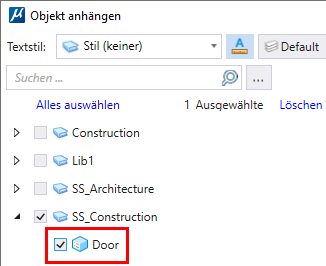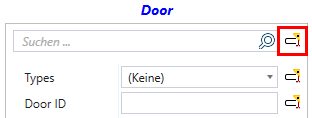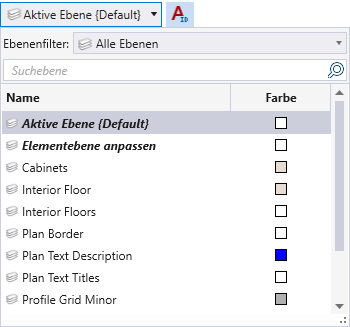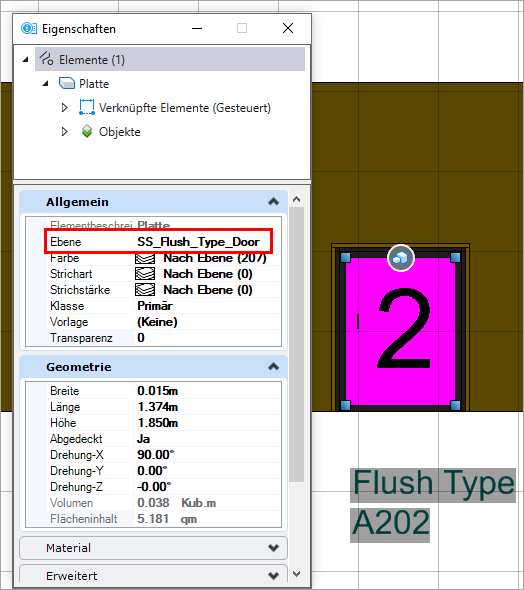(Technologievorschau) So platzieren Sie den Objekttyp-Text auf der Ebene "Element anpassen"
-
Dialogfeld "Objekt anhängen" starten (Zeichnung>Anhängen>Objekt anhängen).
- Wählen Sie einen Objekttyp aus. Zum Beispiel "Tür":
- Aktivieren Sie "Alle Eigenschaften als Text anzeigen".
- Geben Sie die gewünschte Eigenschaft und ID ein (Pflichtangabe). Zum Beispiel "Eigenschaftstyp": Flächenbündig und Tür-ID: A202.
- Wählen Sie Elementebene anpassen aus der Dropdown-Liste "Ebene".
Wie in Abbildung (a) unten gezeigt, können Sie im Eigenschaftenfenster sehen, dass sich Tür (2) auf der Ebene SS_Flush_Type_Door befindet. Unter Verwendung der Option "Elementebene anpassen" wird der Objekttyp-Text ebenfalls auf derselben Ebene, SS_Flush_Type_Door, platziert, wie in Bild (b) dargestellt.